惠普pavilion u盘启动怎么设置
更新时间:2016-08-22 09:45:12作者:ujiaoshou
惠普一体机Pavilion 23是一款适合家庭休闲娱乐的电脑,不少用户都很喜欢该电脑型号,最近有用户想使用一键优盘装系统,但是不清楚惠普pavilion u盘启动怎么设置?今天就跟大家分享设置的方法,想了解的用户可以看看以下的教程。
惠普pavilion一体机设置u盘启动的方法:
1、将制作好的快启动U盘启动盘插入惠普一体机的usb接口,重启电脑在开机画面出现的瞬间连续按下一键U盘启动快捷键【F9】进入启动项选择窗口,如下图所示:
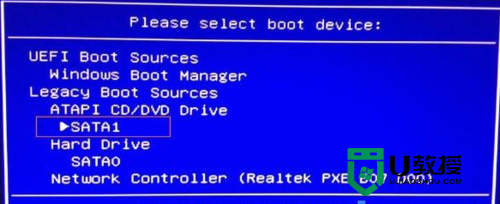
2、在启动项中选择U盘启动回车进入到u教授主菜单界面,需要注意的是因为制作的是装机版的U盘启动盘,所以切记不要选错选到uefi启动模式下的U盘启动项,如下图所示:

两个步骤就解决了【惠普pavilion u盘启动怎么设置】的问题,如果想进一步了解一键优盘装系统u教授u盘启动盘的制作方法的话可以上u教授官网查看。
- 上一篇: 联想电脑无法u盘启动怎么回事
- 下一篇: u教授u盘装win10如何更改bios设置
惠普pavilion u盘启动怎么设置相关教程
- 惠普小欧17q笔记本怎样设置u盘启动 惠普小欧17q笔记本进bios设置U盘启动步骤
- 如何设置惠普笔记本U盘启动?惠普笔记本BIOS设置u盘启动的方法
- 老惠普台式机怎么u盘启动 老款惠普台式电脑bios设置u盘启动方法
- 惠普笔记本u盘启动bios设置方法 惠普笔记本进入bios后如何改u盘启动
- 惠普笔记本重装系统怎么设置u盘启动
- 惠普G4笔记本设置U盘启动的方法
- hp笔记本u盘启动bios设置|惠普笔记本设置从u盘启动的方法
- 惠普战66四代进入bios设置U盘启动的步骤
- 惠普envy 15如何设置一键U盘启动
- 惠普笔记本BIOS设置U盘启动的方法
- 设置u盘启动
- U盘电脑开机密码方法
- 联想笔记本进bios按什么键设置u盘启动
- 联想笔记本u盘重装启动按什么快捷键
- 日常用U盘启动盘安装系统时遇到的几个问题,分享一下解决方法
- 没有光驱如何重装系统
热门推荐
U盘启动教程推荐
- 1 索尼笔记本怎么设置u盘启动 索尼笔记本u盘启动设置教程
- 2 盈通A6 PRO主板怎样设置u盘启动 盈通A6 PRO主板通过bios设置U盘启动的方法
- 3 盈通H61战警版主板怎么设置u盘启动 盈通H61战警版主板bios设置U盘启动的方法
- 4 老华硕bios进入u盘怎么设置 老华硕bios设置u盘启动步骤
- 5 神舟笔记本f12进不了u盘启动怎么办 神舟电脑f12没有进去u盘启动解决方法
- 6 联想台式机怎么设置u盘启动 联想台式机u盘启动bios设置方法
- 7 联想开机u盘启动按f几 联想开机选择u盘启动按键是什么
- 8 七彩虹C.H61U V23主板如何进入bios设置u盘启动
- 9 surface u盘启动按f几 surface u盘启动快捷键是哪个
- 10 soyo主板u盘启动按f几 soyo主板u盘启动要按哪个键

